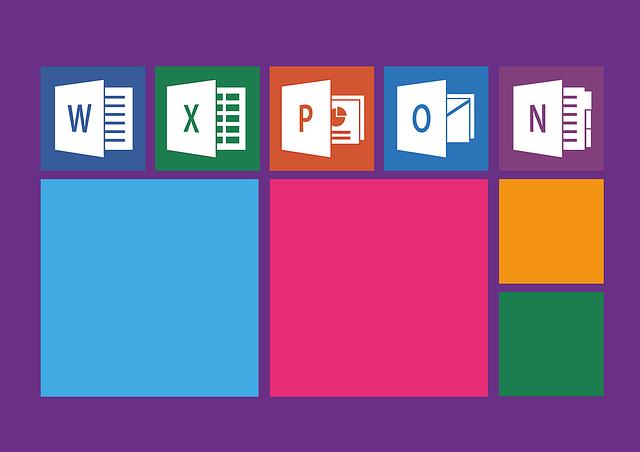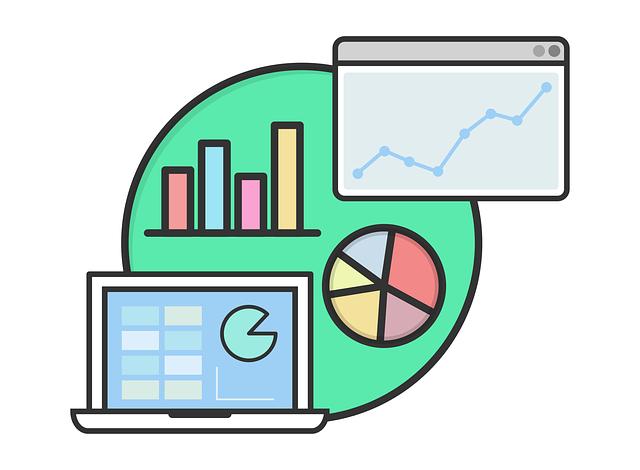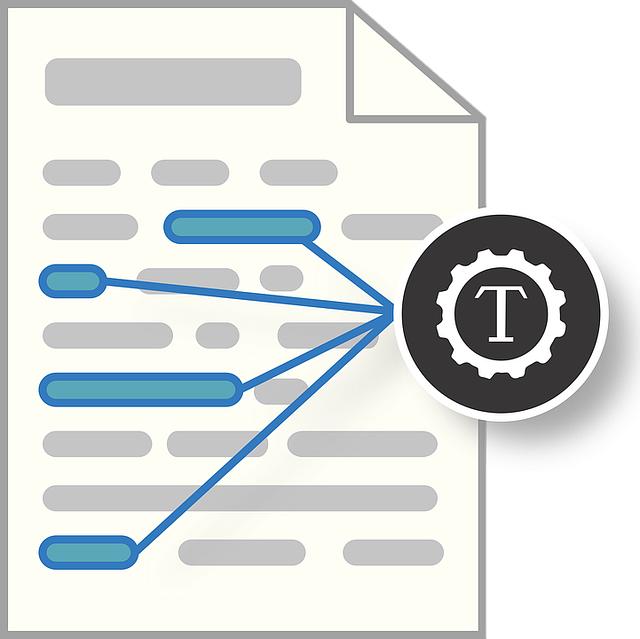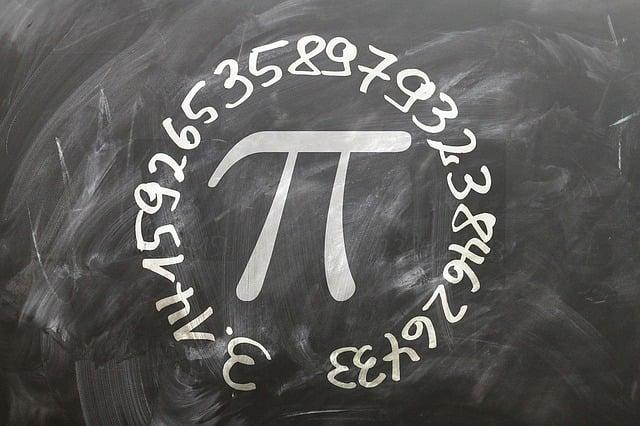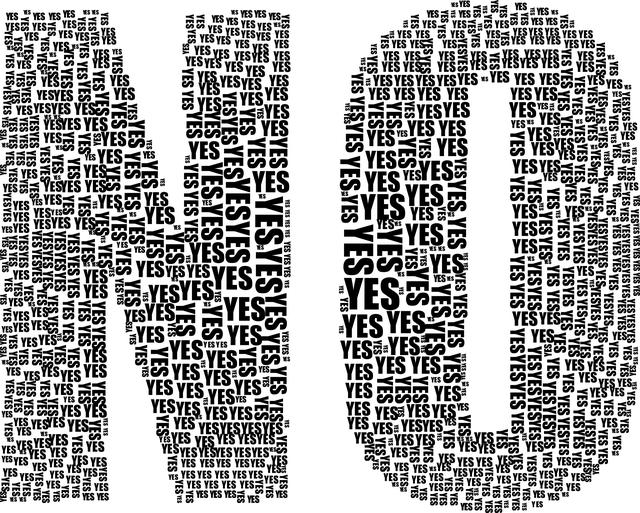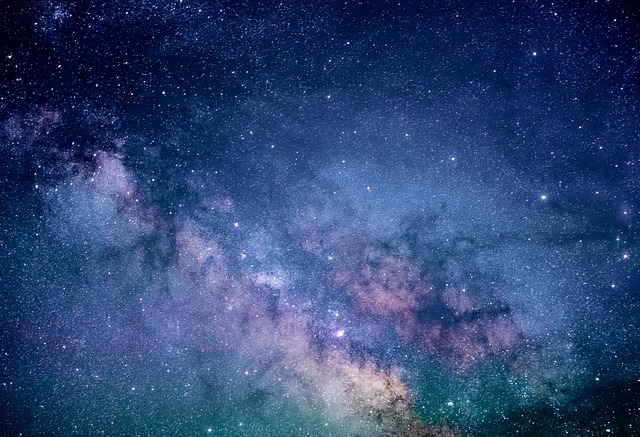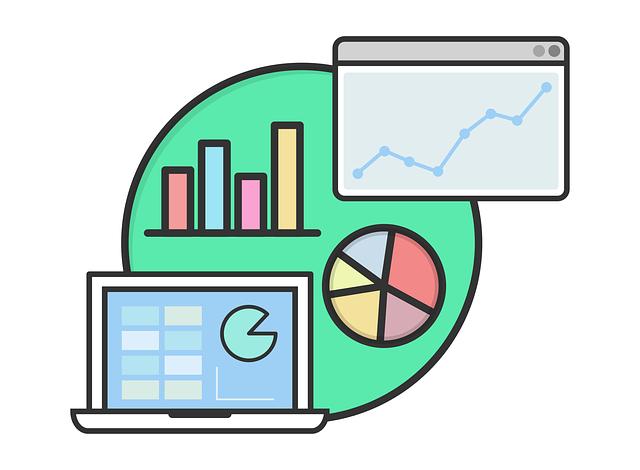Jak Rozdělit Text v Excelu: Rychlé a Efektivní Metody
Vytváření a správa textu v programu Excel může být někdy velmi časově náročné, zvláště pokud se jedná o rozdělování obsáhlých textů. Nicméně, Excel nabízí několik rychlých a efektivních metod, které vám usnadní tuto úlohu. Bez ohledu na to, zda potřebujete rozdělit text do samostatných buněk nebo oddělit části textu pomocí určitého oddělovače, Excel vám umožní přesně tohoto dosáhnout. V tomto článku se podíváme na několik jednoduchých technik, které vám pomohou při rozdělování textu v Excelu. Připravte se naučit se nové techniky, které vám ušetří spoustu času a práce při manipulaci s textem ve vašich tabulkách.
Obsah
- Úvodní přehled o rozdělování textu v Excelu: Co to je a proč je to důležité?
- Použití funkce „Text do sloupců“: Efektivní metoda rozdělování textu v Excelu
- Manuální rozdělování textu v Excelu: Kdy a jak jej používat?
- Rozdělování textu pomocí vzorců a funkcí v Excelu: Tipy a triky
- Základní formátování a úprava rozděleného textu v Excelu: Doporučení a postupy
- Speciální případy rozdělování textu v Excelu: Řešení pro složitější situace
- Rozdělování textu v Excelu: Chybové zprávy a řešení běžných problémů
Úvodní přehled o rozdělování textu v Excelu: Co to je a proč je to důležité?
Rozdělování textu v Excelu je proces, který umožňuje rozdělit textový řetězec do jednotlivých buněk nebo sloupců na základě určitých kritérií. Tato funkce je velmi užitečná, zejména při práci s velkým množstvím dat, jako je například seznam zákazníků, kontaktní údaje nebo adresy.
Existuje několik rychlých a efektivních metod, jak rozdělit text v Excelu. První možností je použití funkce "Text k sloučení" (Text to Columns), která umožňuje rozdělit text buď na základě oddělovačů, jako je mezeru nebo čárka, nebo na základě specifické pozice ve slově. Tato funkce vám umožní snadno rozdělit text bez nutnosti ručního vkládání do jednotlivých buněk.
Další možností je použití funkcí Text, LEFT, RIGHT nebo MID, které vám umožňují extrahovat určitý počet znaků z textového řetězce nebo je rozdělit na základě specifického oddělovače. Tyto funkce jsou užitečné, pokud potřebujete extrahovat nebo rozdělit pouze určitou část textu.
Rozdělování textu v Excelu je důležitým nástrojem pro efektivní správu dat a usnadnění práce s velkým množstvím informací. Bez této funkce byste museli ručně rozdělovat text do jednotlivých buněk, což by bylo časově náročné a náchylné k chybám. Použití rychlých a efektivních metod rozdělování textu vám umožní rychle a přesně zpracovat vaše data a usnadnit vám každodenní práci v Excelu.
Použití funkce „Text do sloupců“: Efektivní metoda rozdělování textu v Excelu
Funkce "Text do sloupců" je jedním z nejefektivnějších způsobů, jak rozdělit textová data v programu Excel. Tato funkce umožňuje automatické rozdělení textu na základě oddělovače nebo na základě určitého počtu znaků. Pokud máte například sloupec s příjmením a jménem ve formátu "Příjmení, Jméno", můžete tuto funkci použít k rozdělení těchto dvou hodnot do samostatných sloupců.
Pro použití funkce "Text do sloupců" postupujte následovně:
- Vyberte sloupec s textem, který chcete rozdělit.
- Klikněte na kartu "Data" v horním navigačním menu a poté na tlačítko "Text do sloupců".
- Ve vyskakovacím okně zvolte, zda chcete rozdělit text na základě oddělovače, na pevný počet znaků nebo na jiný způsob. Pokud se rozhodnete použít oddělovač, zadejte ho do příslušného pole.
- Pokud jste spokojeni s náhledem, klikněte na tlačítko "Dokončit" a Excel automaticky rozdělí text do samostatných sloupců.
Použití funkce "Text do sloupců" je skvělým způsobem, jak ušetřit čas a usnadnit si práci s textovými daty v Excelu. Můžete ho využít například při importu dat, nebo při úpravě existujících datových souborů.
Manuální rozdělování textu v Excelu: Kdy a jak jej používat?
V následujícím článku si představíme různé metody pro manuální rozdělování textu v Excelu. Tato technika je velmi užitečná, pokud máte dlouhý text v jedné buňce a potřebujete jej rozdělit do více sloupců nebo oddělit různé údaje.
-
Oddělování textu pomocí textových funkcí:
- Funkce LEFT, RIGHT a MID jsou v Excelu běžně používané funkce pro práci s textem. Například pomocí funkce LEFT můžete získat prvních X znaků textu nebo pomocí funkce RIGHT poslední X znaků textu. Funkce MID vám umožní získat určitý počet znaků textu od určité pozice.
- Příklad: Máte jednu buňku obsahující jméno a příjmení ve formátu "Jan Novák". Buňku můžete rozdělit pomocí funkce LEFT na dvě buňky s odděleným jménem a příjmením.
-
Oddělování textu pomocí oddělovače:
- Pokud máte textový řetězec s oddělovačem mezi jednotlivými údaji, můžete použít funkci TEXT TO COLUMNS. Tato funkce vám umožní rozdělit text na jednotlivé sloupce na základě zvoleného oddělovače, jako je čárka nebo středník.
- Příklad: Máte jeden sloupec s emailovými adresami ve formátu "jannovak@email.com;petr@example.com". Pomocí funkce TEXT TO COLUMNS a oddělovače ";" můžete tento sloupec rozdělit na dva sloupce, přičemž každá emailová adresa bude v samostatném sloupci.
- Oddělování textu pomocí vzorce:
- Pokud nemáte oddělovač mezi jednotlivými údaji, ale přesto potřebujete text rozdělit, můžete použít vzorce kombinující různé textové funkce. Například pomocí funkce FIND můžete najít pozici určitého znaku ve textu a pomocí funkcí LEFT a RIGHT získat potřebné údaje.
- Příklad: Máte jednu buňku s telefonním číslem ve formátu "+420123456789". Pomocí vzorce kombinujícího funkce FIND, LEFT a RIGHT můžete telefonní číslo rozdělit do tří sloupců – předvolbu, střední část a koncovku.
Manuální rozdělování textu v Excelu je užitečná a často používaná technika pro zpracování textových dat. Použitím textových funkcí, oddělovačů nebo vzorců můžete snadno a efektivně rozdělit text do více sloupců nebo oddělit různé údaje. Nebojte se experimentovat s různými metodami a najít tu, která nejlépe vyhovuje vašim potřebám.
Rozdělování textu pomocí vzorců a funkcí v Excelu: Tipy a triky
Existuje několik různých způsobů, jak rozdělit text v Excelu pomocí vzorců a funkcí. Tyto metody jsou nejen rychlé, ale také efektivní, což vám ušetří spoustu času při práci s rozsáhlými daty.
Jednou z nejčastěji používaných metod je použití funkce "Text do sloupců". Tato funkce umožňuje rozdělit text podle určitých oddělovačů, jako jsou mezery, tečky, čárky nebo libovolný jiný znak. Stačí vybrat buňky obsahující text, kliknout na kartu "Data" a vybrat "Text do sloupců". Poté můžete vybrat požadované oddělovače a Excel automaticky rozdělí text do samostatných sloupců.
Další možností je použití vzorců. Můžete použít funkce, jako je "ODEBER", abyste odstranili nežádoucí části textu, nebo funkce "LEVO" a "DÉLKA", abyste získali konkrétní část textu. Například, pokud chcete získat pouze jména z emailové adresy, můžete použít vzorec jako =LEVO(A1;KLEČKA(A1;"@")-1), kde A1 je buňka s emailovou adresou.
Pokud pracujete s velkým množstvím textových dat, mohou se hodit i další funkce, jako je "Najít" a "Nahradit", které vám umožní hledat a nahrazovat konkrétní textové řetězce. Můžete také využít vzorce, jako je "SPOJ", který vám umožní spojit různé textové řetězce do jednoho.
Pamatujte, že tyto metody jsou pouze základem a existuje mnoho dalších možností, jak rozdělit text v Excelu. Nebojte se experimentovat s různými funkcemi a vzorci, které vám umožní efektivně pracovat s textem ve vašich datech.
Základní formátování a úprava rozděleného textu v Excelu: Doporučení a postupy
Rozdělování textu v Excelu je běžnou úlohou, která může být časově náročná a zdlouhavá, zejména pokud se jedná o velký objem dat. V této příručce vám představíme rychlé a efektivní metody, jak to provést s minimálním úsilím.
-
Použití nástroje "Text do sloupců": Excel nabízí skvělý nástroj, který vám umožní rychle a snadno rozdělit text na základě daného oddělovače. Stačí vybrat sloupec s textem, kliknout na záložku "Data" v horním menu, zvolit "Text do sloupců" a follow up s instrukcemi. Tímto způsobem můžete rozdělit text na základě mezery, čáry, čárky nebo jakéhokoliv jiného oddělovače.
-
Použití funkcí LEFT, RIGHT a MID: Pokud potřebujete konkrétní část textu z rozdělené buňky, můžete použít tyto funkce. Funkce LEFT vám umožní získat konkrétní počet znaků zleva, funkce RIGHT získá stejné množství znaků zprava a funkce MID vám umožní získat libovolné množství znaků z libovolného místa v textu.
- Použití vzorců: Excel je mocný nástroj ve světě vzorců. Pokud potřebujete složitější úpravy textu, můžete použít různé funkce a vzorce, jako je CONCATENATE, TEXT, FIND a REPLACE. Tyto vzorce vám umožní kombinovat textové buňky, upravovat formátování a nahrazovat určité textové řetězce.
S těmito rychlými a efektivními metodami rozdělování textu v Excelu budete schopni zpracovávat velké objemy dat bez zbytečného zdržování. Nezapomeňte vždy využívat možnosti programu a najít správný postup, který vám nejlépe vyhovuje. Happy Excelování!
Speciální případy rozdělování textu v Excelu: Řešení pro složitější situace
Existuje několik speciálních případů, kdy se v Excelu může rozdělování textu jevit jako složitější úkol. Nicméně, nemusíte se obávat, protože Excel nabízí rychlé a efektivní metody, jak toto řešit. Zde je přehled několika technik, které vám pomohou při rozdělování textu v Excelu v náročnějších situacích:
-
Použití funkcí LEFT, MID a RIGHT: Tyto funkce umožňují rozdělit text na základě počtu znaků. Pokud například potřebujete rozdělit text na prvních 5 znaků a zbytek textu, můžete použít funkci LEFT pro prvních 5 znaků a funkci RIGHT pro zbytek textu.
-
Použití funkce FIND nebo SEARCH: Pokud potřebujete rozdělit text na základě určitého oddělovače, můžete použít funkci FIND nebo SEARCH pro nalezení pozice oddělovače v textu. Poté můžete kombinovat funkce LEFT, MID a RIGHT, abyste text rozdělili na požadované části.
- Použití funkcí TRIM nebo CLEAN: Pokud se ve vašem textu nachází nepotřebné mezery nebo speciální znaky, můžete použít funkce TRIM nebo CLEAN pro jejich odstranění. Tím zajistíte, že váš rozdělený text bude čistý a přehledný.
Pamatujte, že Excel nabízí mnoho dalších funkcí a technik pro rozdělování textu. Vyberte tu nejvhodnější metodu podle specifických požadavků vašeho projektu a začněte efektivně rozdělovat text v Excelu.
Rozdělování textu v Excelu: Chybové zprávy a řešení běžných problémů
Chcete-li efektivně rozdělit text v Excelu, můžete využít různé metody a nástroje, které vám usnadní tuto úlohu. V tomto článku se zaměříme na chybové zprávy a běžné problémy, které se v tomto procesu mohou vyskytnout, a nabídneme vám řešení, která vám pomohou překonat tyto překážky.
Jedním z nejběžnějších problémů je, že potřebujete rozdělit text na dvě nebo více sloupců, ale nemáte žádný konkrétní oddělovač. V takovém případě můžete využít vestavěnou funkci „Text na sloupce“, která vám umožní specifikovat oddělovač a rozdělit text. Stačí vybrat sloupec s textem, kliknout na tlačítko „Data“ v horním menu a vybrat funkci „Text na sloupce“. Poté zvolte možnost „Oddělování“ a vyberte příslušný oddělovač.
Další častou chybou je, že Excel neprovede rozdělení textu tak, jak byste očekávali. To se může stát, pokud se oddělovač ve vašem textu vyskytuje i v jiném kontextu. Pokud například odděluje jména zákazníků a jejich adresy, může Excel rozdělit text na dvě nebo více sloupců podle různých oddělovačů. V takovém případě můžete použít možnost „Text na sloupce s pevným počtem znaků“, která využívá pevnou šířku sloupců a zaručuje, že nebude docházet k nežádoucímu rozdělení textu.
Ať už potřebujete rozdělit text s nebo bez oddělovače, Excel nabízí širokou škálu funkcí a nástrojů, které vám usnadní tento proces. S těmito řešeními bude rozdělování textu v Excelu rychlé a efektivní. Doufáme, že tento článek vám pomohl pochopit, jak efektivně rozdělit text v Excelu. Pokud máte další otázky, neváhejte se na nás obrátit. Buďte si jisti, že poznáte metody a triky, které vám ušetří čas a zvýší vaši produktivitu!